1、为了便于理解,教程以下列数据为例。
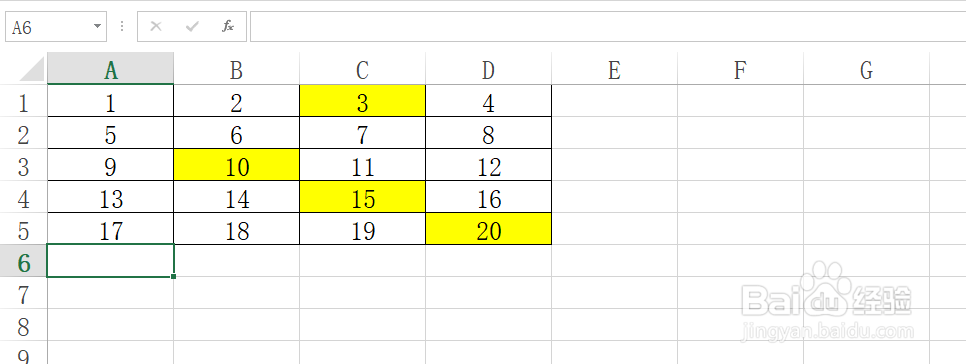
2、选择表格数据区域。
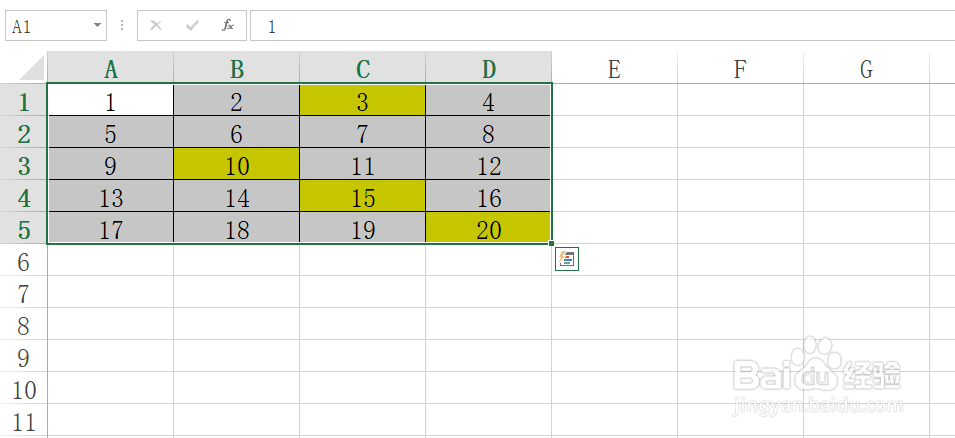
3、按下Ctrl+F键,调出查找窗口。
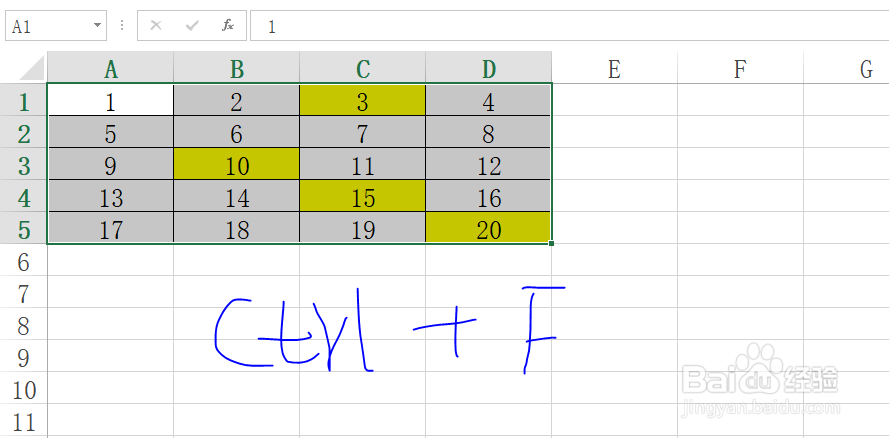
4、设置查找格式为指定颜色单元格,然后单击查找全部。
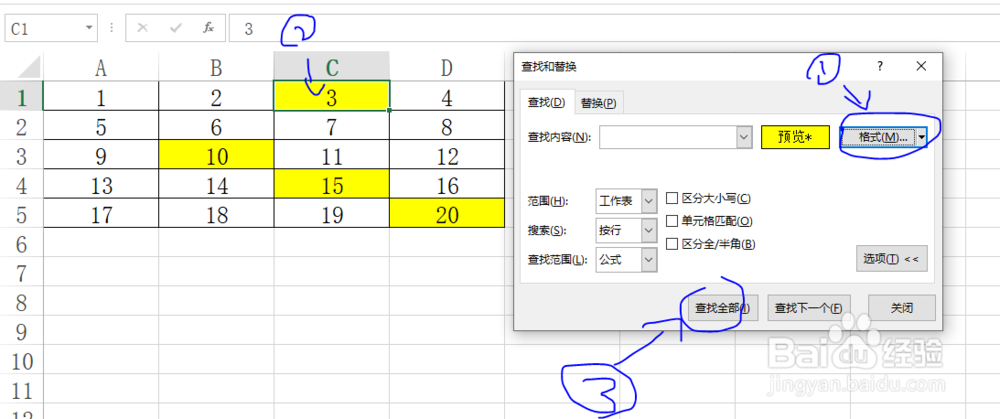
5、选择查找结果,然后按下Ctrl+A。

6、定义公式名称为黄色,然后单击确定。
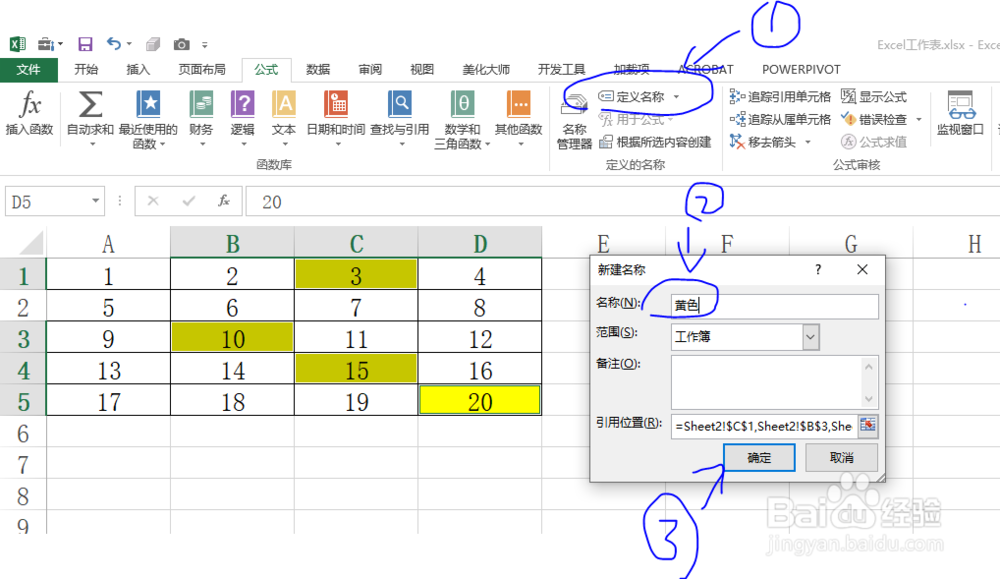
7、在单元格中输入公式:=sum(黄色)
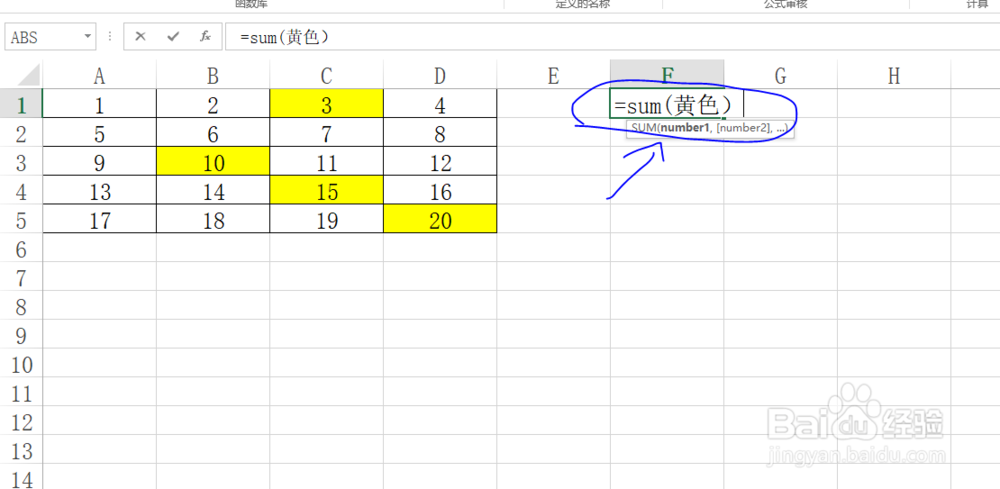
8、按下Enter键,即可得到指定颜色单元格求和结果。

时间:2024-10-14 00:29:07
1、为了便于理解,教程以下列数据为例。
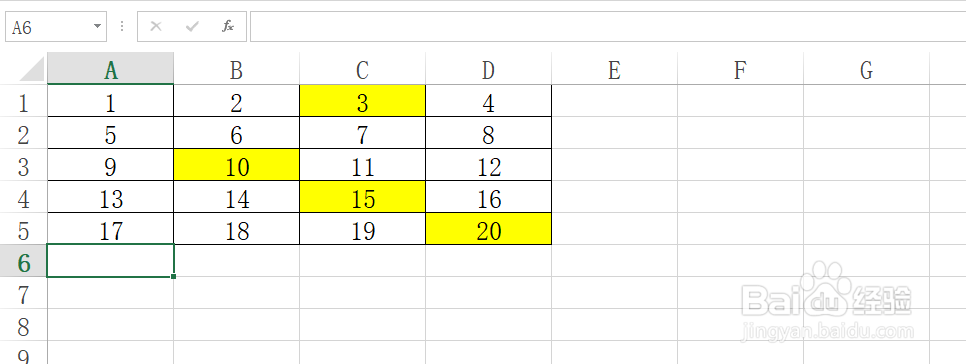
2、选择表格数据区域。
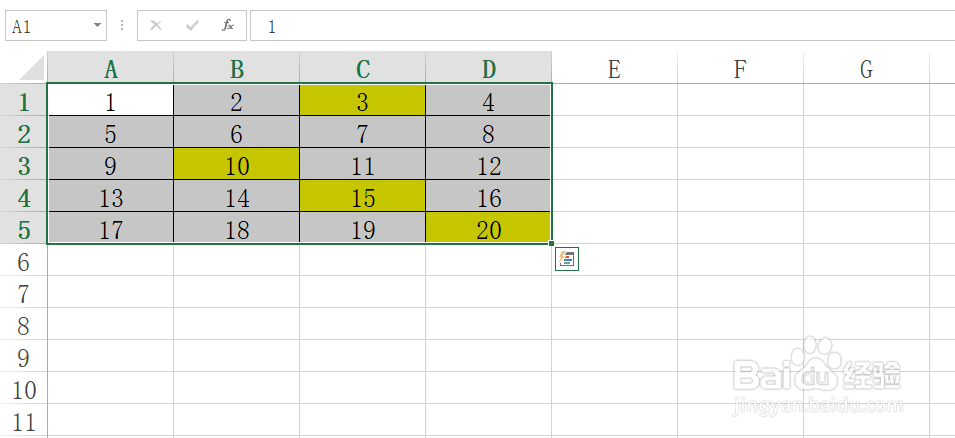
3、按下Ctrl+F键,调出查找窗口。
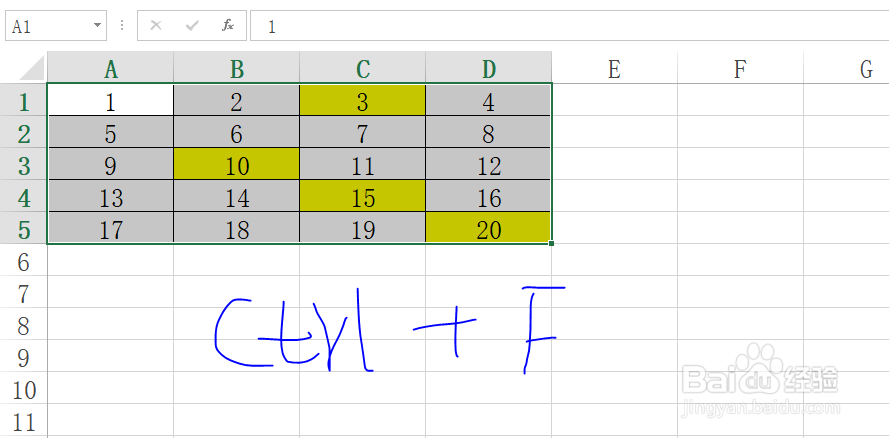
4、设置查找格式为指定颜色单元格,然后单击查找全部。
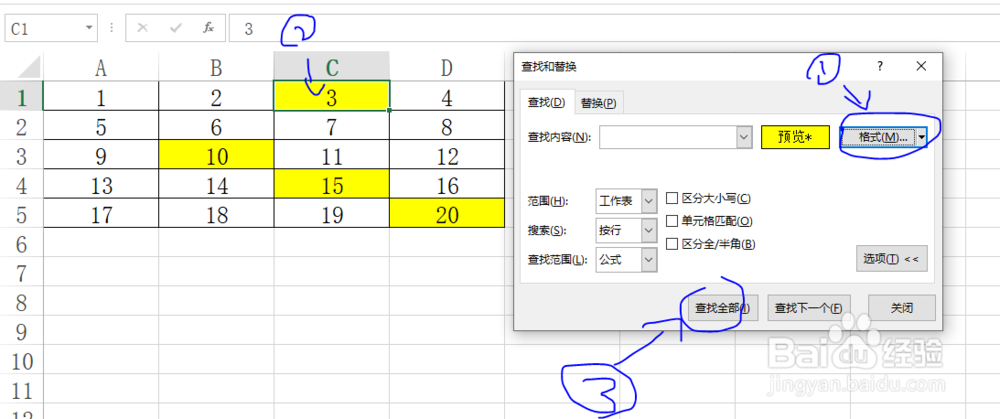
5、选择查找结果,然后按下Ctrl+A。

6、定义公式名称为黄色,然后单击确定。
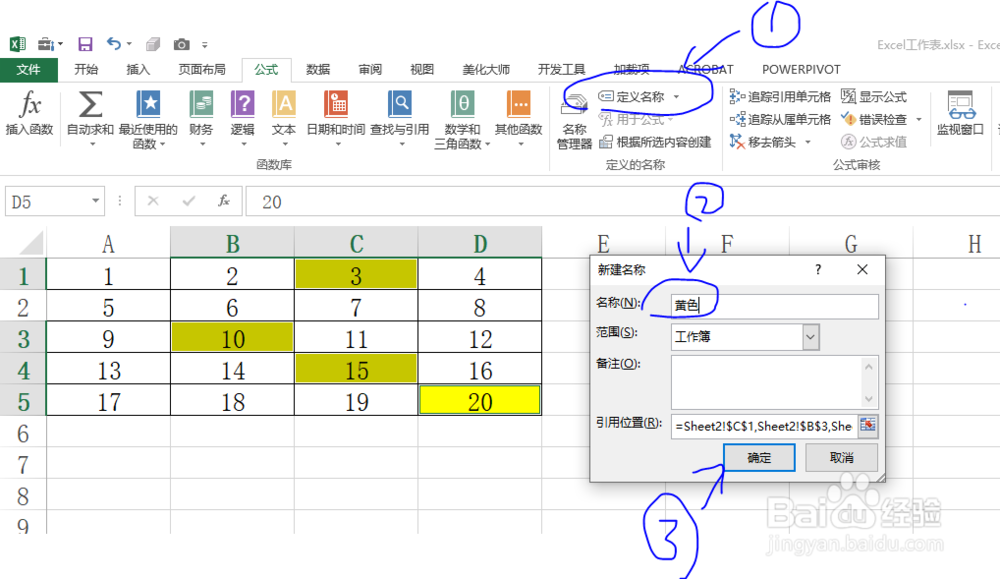
7、在单元格中输入公式:=sum(黄色)
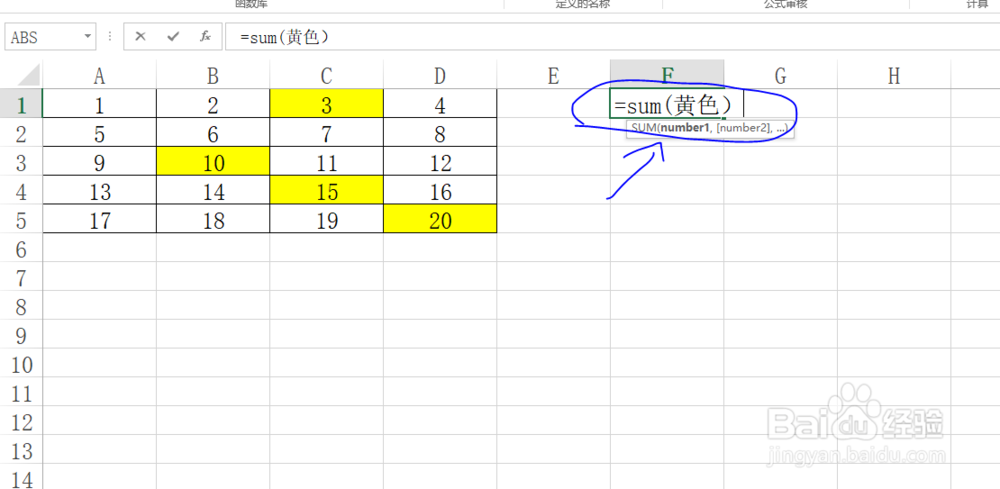
8、按下Enter键,即可得到指定颜色单元格求和结果。

